Телевизор Sony Bravia позволяет наслаждаться высоким качеством изображения и звука, а также подключаться к интернету через Wi-Fi телефона. Это удобно для просмотра видео, просмотра фотографий и прослушивания музыки с мобильного устройства.
Настройка телевизора Sony Bravia на интернет через Wi-Fi с телефона - простая процедура. Сначала убедитесь, что телефон подключен к Wi-Fi сети и оба устройства находятся в зоне действия сигнала. Затем найдите на телевизоре меню настроек, выберите "Сеть" и перейдите в раздел "Беспроводные настройки". Нажмите на кнопку "Wi-Fi" и выберите свою сеть из списка.
Затем возможно потребуется ввести пароль от Wi-Fi сети. Введите его с помощью пульта и подтвердите ввод. После успешной авторизации телевизор подключится к Wi-Fi сети. Теперь на мобильном устройстве откройте приложение для управления телевизором Sony Bravia. Подключитесь к телевизору и выберите режим воспроизведения контента.
Теперь вы можете просматривать видео, фотографии и слушать музыку с вашего мобильного телефона на большом экране телевизора Sony Bravia. Вы также можете использовать телефон в качестве пульта дистанционного управления для переключения каналов или регулирования громкости звука.
Подключение телевизора Sony Bravia к Интернету

Для подключения телевизора Sony Bravia к Интернету через Wi-Fi телефона выполните следующие шаги:
- Убедитесь, что ваш телефон и телевизор находятся в одной Wi-Fi сети.
- Откройте меню настроек на телевизоре (обычно кнопка меню на пульте).
- Выберите раздел "Сеть" или "Интернет" в меню настроек.
- Выберите "Настройка Wi-Fi" или "Беспроводная сеть" в разделе "Сеть".
- Выберите свою Wi-Fi сеть из списка.
- Введите пароль, если нужно.
- Подождите подключения к Wi-Fi.
- После успешного подключения сможете использовать интернет и приложения на телевизоре, передавать контент с телефона.
Теперь ваш телевизор Sony Bravia готов к использованию интерактивных возможностей через Wi-Fi.
Шаг 1: Проверьте наличие Wi-Fi на телефоне

Перед настройкой подключения телевизора Sony Bravia к интернету через Wi-Fi с телефона, убедитесь, что ваш телефон подключен к Wi-Fi. Включите Wi-Fi в настройках телефона, выберите вашу домашнюю Wi-Fi сеть и введите пароль. Убедитесь, что соединение стабильно, чтобы телефон успешно связался с телевизором Sony Bravia.
Шаг 2: Включите Wi-Fi на телевизоре Sony Bravia

Для подключения телевизора Sony Bravia к Wi-Fi, убедитесь, что Wi-Fi включено:
- Нажмите кнопку "Home" на пульте, чтобы открыть главное меню.
- Выберите "Настройки" с помощью стрелок.
- Перейдите в "Сеть" и выберите "Настройка сети".
- Настройте Wi-Fi в меню "Настройка сети".
- Включите функцию Wi-Fi, если она отключена.
После включения Wi-Fi на телевизоре, настройте доступ к интернету через смартфон.
Шаг 3: Найдите доступные Wi-Fi сети на телевизоре

После настройки Wi-Fi на телефоне, перейдите к телевизору Sony Bravia.
1. Включите телевизор и откройте меню.
2. Перейдите настройки и выберите "Сеть".
3. В меню Wi-Fi выберите настройки.
| 4. Включите Wi-Fi. |
| 5. Нажмите "Конфигурация сети". |
| 6. Телевизор найдет доступные Wi-Fi сети. |
| 7. Дождитесь завершения поиска и выберите вашу Wi-Fi сеть из списка. |
| 8. Если вам нужно ввести пароль, выберите вашу Wi-Fi сеть и введите пароль. |
| 9. Нажмите кнопку "Применить" или аналогичную, чтобы сохранить настройки. |
Поздравляю! Теперь ваш телевизор Sony Bravia подключен к Wi-Fi сети с помощью вашего телефона.
Шаг 4: Выберите сеть Wi-Fi на телевизоре
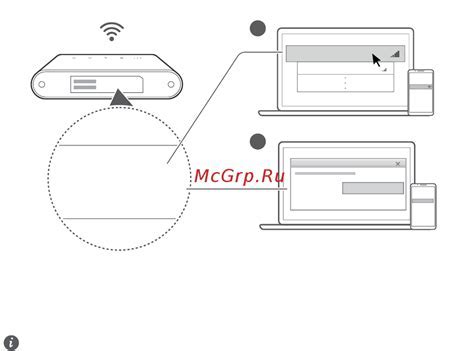
1. На пульте телевизора нажмите кнопку "Home", чтобы открыть главное меню.
2. Используя кнопки навигации на пульте, выберите "Настройки" и нажмите кнопку "OK".
3. В меню "Настройки" найдите и выберите "Сеть", затем нажмите кнопку "OK".
4. В меню "Сеть" выберите "Настройка соединения Wi-Fi" и нажмите кнопку "OK".
5. Теперь телевизор ищет доступные Wi-Fi сети. Подождите, пока список сетей загрузится.
6. Используя кнопки навигации, выберите нужную Wi-Fi сеть из списка и нажмите кнопку "OK".
7. Если ваша сеть защищена паролем, телевизор попросит вас ввести пароль. Используйте пульт телевизора или экранную клавиатуру на телефоне для ввода пароля.
8. После ввода пароля нажмите кнопку "OK" и дождитесь подключения к Wi-Fi сети.
9. Теперь ваш телевизор Sony Bravia подключен к интернету через Wi-Fi. Вы можете наслаждаться доступом к различным приложениям и сервисам.
Шаг 5: Введите пароль от выбранной сети
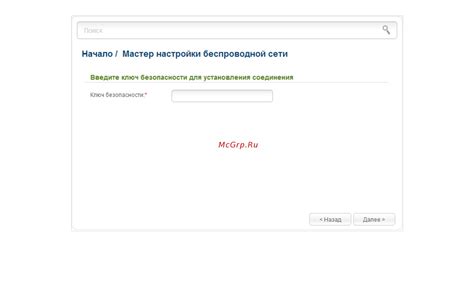
Выбрав нужную Wi-Fi сеть, на экране телевизора появится окно запроса пароля. Введите пароль с пульта дистанционного управления, используя цифровые кнопки. Пароль может быть регистрозависимым, поэтому вводите его с учетом верхнего и нижнего регистра.
Если у вас нет пульта или предпочитаете вводить пароль с телефона, скачайте официальное приложение Sony TV SideView на свое устройство. Подключившись к телевизору по Wi-Fi, войдите в приложение, чтобы вводить пароль на экране своего телефона.
После ввода пароля нажмите "Готово" или "OK" на пульте дистанционного управления, чтобы сохранить настройки подключения к Wi-Fi сети. Ваш телевизор Sony Bravia теперь будет подключен к интернету через Wi-Fi и вы сможете наслаждаться доступом к различным онлайн сервисам и приложениям.
Шаг 6: Подключите телефон к выбранной сети Wi-Fi
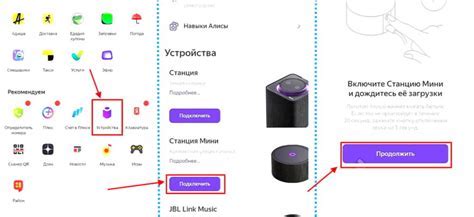
После того, как вы настроили Wi-Fi на телевизоре Sony Bravia, следующим шагом будет подключение вашего телефона к выбранной сети Wi-Fi. Это позволит установить соединение между вашим телефоном и телевизором, что необходимо для дальнейших действий.
Чтобы подключить телефон к Wi-Fi, выполните следующие действия:
| Шаг | Действие |
|---|---|
| 1 | На вашем телефоне откройте меню настроек. |
| 2 | Выберите раздел "Wi-Fi". |
| В списке Wi-Fi сетей найдите выбранную вами сеть. |
| Нажмите на название сети для подключения. |
| Если есть пароль, введите его. |
| Подождите, пока телефон соединится с сетью. |
После успешного подключения сети вы сможете управлять телевизором Sony Bravia через телефон.
Шаг 7: Настройка Wi-Fi Direct на телевизоре и телефоне
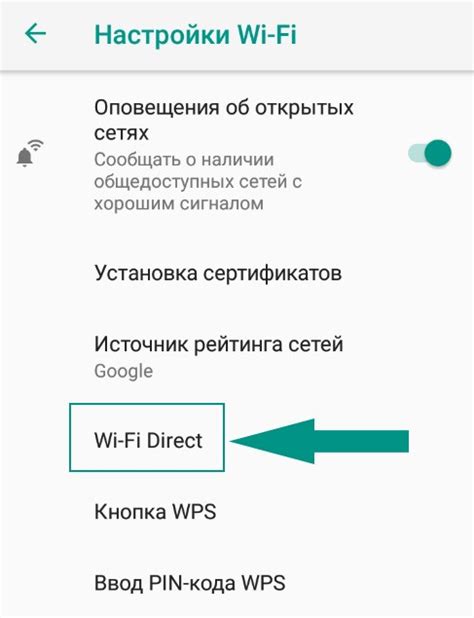
- Настройте Wi-Fi Direct на телевизоре:
- Нажмите кнопку "Home" на пульте.
- Выберите "Настройки".
- Перейдите в раздел "Сеть".
- Выберите "Настройка Wi-Fi Direct".
- Включите Wi-Fi Direct.
- Настройте Wi-Fi Direct на телефоне:
- Откройте настройки телефона.
- Выберите раздел "Сеть и Интернет" или "Wi-Fi и Интернет".
- Перейдите в раздел "Wi-Fi Direct".
- Включите Wi-Fi Direct.
- Соедините телефон и телевизор:
- На телевизоре выберите "Сканирование Wi-Fi Direct".
- На телефоне выберите телевизор из списка доступных устройств.
- На телевизоре подтвердите соединение.
Теперь ваш телефон и телевизор Sony Bravia должны быть подключены через Wi-Fi Direct. Вы можете использовать свой телефон в качестве пульта дистанционного управления для управления телевизором или для передачи контента с мобильного устройства на большой экран.
Шаг 8: Проверьте подключение к интернету
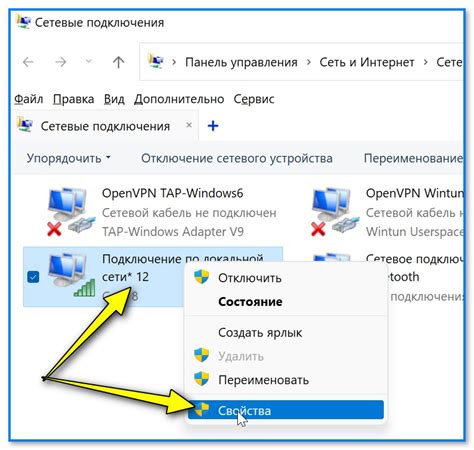
После успешной настройки Wi-Fi на телевизоре Sony Bravia нужно проверить подключение к интернету для убедиться, что все работает правильно.
Вот как проверить подключение:
| 1. | На пульте телевизора нажмите кнопку "Home" (домашняя). |
| 2. | Выберите "Настройки", а затем "Сеть". |
| 3. | В меню "Сеть" выберите "Статус сети". |
| 4. | Проверьте статус подключения. Если видите сообщение "Подключено к интернету", значит все в порядке. |
Если возникли проблемы, убедитесь, что телефон и телевизор в зоне Wi-Fi и пароль введен правильно. Если не помогает, попробуйте перезагрузить роутер и повторить настройку на Sony Bravia.